按蜘蛛分割:
第一步:找到apache的配置文件httpd.conf,在apache安装目录下的conf目录中。
第二步:在httpd.conf文件中搜索‘SetEnvIfNoCase’,在下方添加几条配置信息如下:

#专门记录某个蜘蛛记录
#百度蜘蛛配置
SetEnvIfNoCase User-Agent Baiduspider baidu_robot
#搜狗蜘蛛配置
SetEnvIfNoCase User-Agent sogou sogou_robot第三步:依然在httpd.conf文件中搜索‘LogFormat’,在下方添加几条配置信息如下:

LogFormat "%h %t \"%{Host}i\" \"%r\" %>s %b \"%{Referer}i\" \"%{User-Agent}i\"" baidu_robot
LogFormat "%h %t \"%{Host}i\" \"%r\" %>s %b \"%{Referer}i\" \"%{User-Agent}i\"" sogou_robot第四步:依然在httpd.conf文件中搜索‘CustomLog "/home/wwwlogs/access_log" common’,在下方添加几条配置信息如下:
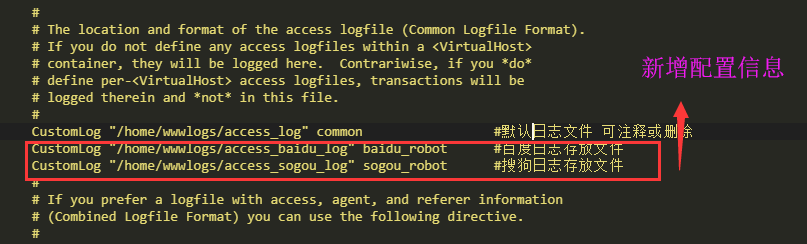
CustomLog "/home/wwwlogs/access_baidu_log" baidu_robot #百度日志存放文件
CustomLog "/home/wwwlogs/access_sogou_log" sogou_robot #搜狗日志存放文件第五步:保存,重启apache即可。
Wireshark是一个开源的网络分析工具,能够实时捕获和分析网络通信数据包。它支持多种协议,包括TCP、UDP、HTTP等,并提供了丰富的过滤和统计功能,帮助用户更好地理解网络通信行为和问题。
使用Wireshark进行网络分析需要先安装软件,并在需要分析的网络环境下启动捕获功能。Wireshark可以实时捕获网络数据包,以可视化和易于理解的方式展示各个数据包的详细信息,如协议类型、源IP地址、目标IP地址、传输端口等等。
在Wireshark中,用户可以使用过滤器对数据包进行过滤和排序。比如,可以过滤出指定IP地址或指定协议类型的数据包,并按照不同的标准进行排序,以更清晰地了解网络通信行为和问题。
另外,Wireshark还提供了统计和图形化分析功能。用户可以根据不同的统计指标,如流量、响应时间、带宽利用率等等,进行统计和分析,并将结果以图表形式展示出来,帮助用户更好地理解网络性能和问题。